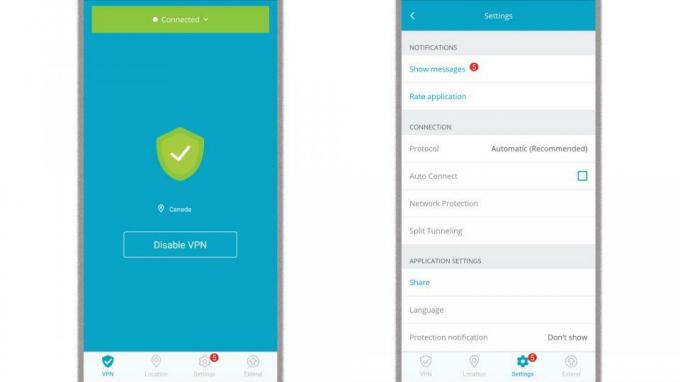Warzone 2 Лучшие настройки мыши и клавиатуры
Разное / / April 28, 2023
Вышла Call of Duty: Warzone 2, и, как и предполагалось, в ней есть полноценная кроссплатформенная игра. Это просто означает, что игроки на ПК могут присоединиться к игрокам на консолях и наоборот. Хотя большинство игроков в Warzone 2 предпочитают использовать контроллер, многие используют мышь и клавиатуру. Мы говорим не только о пользователях ПК, даже многие игроки на консолях выбирают мышь и клавиатуру. Эта комбинация позволяет игрокам точно попадать в цель.
Также читайте
Discord не работает во время игры в COD Warzone 2 / MW2: исправить?
Бесплатные коды активации Call of Duty Warzone 2 (обновляется ежедневно)

Недостаточно приобрести качественную игровую мышь и клавиатуру, вы также должны изменить их настройки, чтобы получить максимальную отдачу от устройств. Однако игроки запутываются, увидев десятки вариантов. Если вы один из тех, кто хочет быстро настроить мышь и клавиатуру, чтобы оптимизировать свои навыки и игровой процесс, в этом руководстве есть все, что вам нужно. Следующий раздел содержит лучшие настройки мыши и клавиатуры для Warzone 2.
Содержание страницы
-
Warzone 2 Лучшие настройки мыши и клавиатуры
- Лучшие настройки мыши в Warzone 2
- Лучшие настройки клавиатуры Warzone 2
- Как установить «Мышь» в качестве устройства ввода прицеливания
Warzone 2 Лучшие настройки мыши и клавиатуры
Прежде чем приступить к настройке параметров мыши и клавиатуры в Зона боевых действий 2, убедитесь, что вы выбрали «Мышь» в качестве устройства ввода прицеливания. Не знаете, как это сделать? Не волнуйся! Мы подробно описали шаги в последней части этой статьи. А пока давайте рассмотрим лучшие настройки мыши и клавиатуры для Call of Duty Warzone 2, которые помогут вам выигрывать игры.
Лучшие настройки мыши в Warzone 2
- Чувствительность мыши: 7 (уменьшите до 6, если это слишком быстро)
- Чувствительность прицеливания при прицеливании: 1,0
- Пользовательская чувствительность на увеличение: Выкл.
- Вертикальная ось прицеливания: стандартная
Калибровка мыши
- Ускорение мыши: 0
- Фильтрация мыши: 0
- Сглаживание мыши: выкл.
- Задержка колеса мыши: 75
Лучшие настройки клавиатуры Warzone 2
Движения
Объявления
- Вперед: W
- Двигаться в обратном направлении
- Двигаться влево: А
- Двигаться вправо: D
- Взаимодействовать: E
- Лежа: Z
- Прыжок/Стойка/Мантия: Пробел
- Спринт/Тактический спринт/Фокус: Левый Shift
- Расширенные сочетания клавиш движения: по умолчанию
- Изменить стойку/скольжение: N/A
Связки клавиш
- Перезарядить: Р
- Ближний бой: F
- Фокус: нет данных
- Огненное оружие: левая кнопка мыши
- Нацелить прицел: правая кнопка мыши
- Крепление для оружия: ADS + рукопашный бой
- Следующее оружие: 2 или колесо мыши вниз
- Смертельное снаряжение: F
- Тактическое снаряжение: Q
- Полевое обновление: X
- Дроп доспехов: G
- Осмотр оружия: я
- Альтернативный огонь: B
- Переключиться на первое оружие: N/A
- Переключиться на второе оружие: N/A
- Изменение масштаба/переключение гибридного режима: N/A
- Предыдущее оружие: 1 или Колесо мыши вверх
- Используйте серию убийств 1:3
- Используйте серию убийств 2:3
- Используйте серию убийств 3: 5
- Используйте серию убийств 4 (дополнительно): 6
- Используйте колесо серии убийств: K
- Взорвать C4: Н/Д
- Очки ночного видения: N
- Способность миссии 1: 4
- Способность миссии 2: 5
Наложения клавиш
- Показать результаты: TAB
- Показать карту: Caps или M
- Опасный пинг: нет данных
- Пинг: средняя кнопка мыши
- Пинг-колесо: Alt
- Изменить на Loadout 1,2, 3 и т. д.: по умолчанию
Комбинации клавиш меню
- Голосовой чат (нажми и говори): V
- Меню настроек: F3
- Социальное меню: F2 или O
- Дополнительные сочетания клавиш меню: по умолчанию
Теперь у вас есть лучшие настройки мыши и клавиатуры Call of Duty Warzone 2. Прежде чем вводить матч, хотелось бы выделить момент, что эти настройки могут подойти не всем. После применения этих изменений играйте в матчи и настройте параметры в соответствии с вашими потребностями. Мы рекомендуем отправиться на закрытый матч, чтобы проверить настройки мыши. Таким образом, это не повлияет на вашу статистику, и вы сможете подобрать для себя правильные настройки.
Как установить «Мышь» в качестве устройства ввода прицеливания
Прежде чем идти на матч, вам нужно установить мышь в качестве устройства ввода прицеливания, чтобы опережать его. Вот как это делается:
Для пользователей консоли Xbox:
- Включите консоль Xbox.
- Подключите клавиатуру и мышь к USB-порту консоли. Консоль автоматически распознает новые устройства ввода.
- На консоли перейдите к Профили и система > Настройки.
- Нажать на Устройство и подключения. Отсюда вы можете настроить мышь и клавиатуру.
- Запустите игру и зайдите в настройки игры.
- Набор мышь как Прицельное устройство ввода.
Для пользователей консоли PS:
- Включите консоль и подключите мышь и клавиатуру к USB-портам консоли.
- Ваша консоль PS распознает мышь и клавиатуру.
- Перейдите в настройки PlayStation и нажмите Устройства. Здесь вы можете изменить настройки мыши и клавиатуры.
- Теперь запустите Warzone 2 и перейдите в настройки игры.
- Набор мышь как Прицельное устройство ввода.
Мы надеемся, что рекомендуемая мышь и настройки помогут вам противостоять врагам в Call of Duty Warzone 2. Нашли это руководство полезным? Поделитесь ею со своими друзьями-игроками.
Реклама
Также читайте
Исправить потерянное соединение Warzone 2 с хостом / сервером. Время соединения истекло
Как исправить проблему со сломанным звуком в Warzone 2
Как исправить ошибку сбоя белого списка COD Warzone 2
Размер установки Warzone 2: сколько ГБ на ПК, PS5, PS4 и консоли Xbox?
Исправлено: магазин Warzone 2 недоступен или не работает